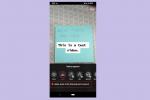אתה יכול לגלות מי שיתף את הקישורים שלך באמצעות פונקציית החיפוש של פייסבוק.
קרדיט תמונה: Geber86/E+/GettyImages
בכל פעם שאתה מנגיש פוסט בפייסבוק לכל אחד מלבדך, האתר מאפשר לבחירתך קהל לצפות בפוסט, לתת תגובה, להשאיר תגובה ולשתף את הפוסט למקומות אחרים ב- אתר אינטרנט.
פייסבוק מאפשרת לראות בקלות כמה אנשים שיתפו את הפוסט שלך, אבל הגדרות הפרטיות של האתר קובעות אם אתה רואה את השמות של כל אותם אנשים. יש לך כמה דרכים לקבוע מי כן שיתף, ופייסבוק מאפשרת לך לשלוט בהגדרות השיתוף שלך כדי להתאים לצרכי הפרטיות שלך.
סרטון היום
איך עובד שיתוף פוסטים בפייסבוק
כשמישהו לוחץ על לַחֲלוֹק כפתור בתחתית פוסט בפייסבוק, הם רואים אפשרויות מרובות היכן לשתף את הפוסט. לדוגמה, הם יכולים לשתף באופן מיידי עם קהל ברירת המחדל שלהם ולפרסם את הפריט בציר הזמן שלהם, או שהם יכולים לבחור קהל מותאם אישית שנע בין הציבורי להם בלבד. הם יכולים גם לשתף את הפוסט עם ציר הזמן של אדם אחר, לקבוצה או לדף פייסבוק. הם יכולים לשתף אותו באמצעות הודעה פרטית או לפרסם אותו בסטורי בפייסבוק שלהם.
זכור שכאשר מישהו משתף את הפוסט שלך, הוא יכול לבחור את הקהל, כך שאתה יכול לאבד קצת פרטיות בתהליך. יתרה מכך, אם התוכן ששותף היה מאמר חדשותי או סוג מדיה שעבורם הוספת תגובה אישית, אז הפוסט המשותף בדרך כלל אינו מכיל את הטקסט האישי שלך כברירת מחדל. במקום זאת, המשתף צריך לבחור את האפשרות עבור
כלול פוסט מקורי כדי שזה יופיע.בודקים מי שיתף את הפוסטים שלך
למרות שהגדרות הפרטיות יכולות להשפיע, ההתראות שלך בפייסבוק יכולות לעתים קרובות לספר לך מתי מישהו משתף פוסט כדי שתוכל לזהות אותם בקלות. אתה יכול ללחוץ על התראה זו כדי לעבור לפוסט או לבדוק את ציר הזמן של חברך כדי לראות אותו. באופן דומה, אתה יכול להגיד שמישהו שיתף את הפוסט שלך כשאתה רואה אותו מופיע בציר הזמן שלך.
במקרים אחרים, אתה יכול לאתר באופן ידני את הפוסט בציר הזמן שלך ולחפש קישור ישירות מתחת לתוכן הפוסט שמזכיר את מספר השיתופים שיש לפוסט. לדוגמה, כאשר אדם אחד משתף את הפוסט שלך, הקישור הזה אומר 1 שתף ומופיע לצד מספר הלייקים ותגובות אחרות. אם אתה לא רואה שום קישור כזה, אז אף אחד לא שיתף את הפוסט הספציפי הזה.
באתר פייסבוק תוכלו ללחוץ על הקישור הזה כדי להעלות את רשימת הפוסטים המשותפים באופן מיידי. אם אתה באפליקציית פייסבוק, אתה מקיש על הקישור הזה כדי להציג את הפוסט שלך בחלון חדש ואז חפש קישור שיתוף נוסף מתחת לספירת התגובות כדי להעלות את הרשימה. רשימת פעילויות השיתוף מציגה את שמות האנשים ששיתפו את הפוסט יחד עם כל טקסט נוסף שנוסף, תגובות, הערות ושיתופים בצדם.
הבנת מגבלות הרשימה המשותפת
לפעמים אתה שם לב שפייסבוק אומר שכמה אנשים שיתפו את הפוסט שלך, אבל אתה רואה רק כמה פוסטים משותפים ברשימה. האתר מזהיר שזה קורה עקב הגדרות הפרטיות של האנשים ששיתפו. לדוגמה, ייתכן שחבר שלך שיתף את הפוסט עם קהל מצומצם בציר הזמן שלו או עם קבוצה פרטית. אלא אם תסתובב ושאל את חבריך בפייסבוק מי שיתף את הפוסט, אז כנראה שלא תוכל לדעת במצב כזה.
התאמת הגדרות שיתוף הפוסטים שלך
השליטה במי יכול לשתף את הפוסטים שלך היא קלה כמו התאמת הגדרות הפרטיות הכלליות שלך בפייסבוק או עריכתן עבור פוסט ספציפי.
לעדכון הגדרות בכל האתר, גש להגדרות החשבון שלך דרך התפריט הנפתח באתר פייסבוק או דרך תפריט ההמבורגרים באפליקציית פייסבוק. ברגע שאתה נכנס להגדרות שלך, חפש את ה פְּרָטִיוּת אוֹ הגדרות פרטיות אפשרות שבה אתה יכול לאתר הגדרות למי רואה פוסטים עתידיים ואפשרות להגביל את קהל הפוסטים בעבר. אתה יכול להיכנס ל ציר זמן ותיוג הגדרות כדי למנוע מאחרים להכניס את הפוסטים שלך לסיפורים שלהם בפייסבוק.
כדי למקד לפוסט ספציפי, בחר את סמל הקהל אם אתה משתמש באתר פייסבוק או הקש על הסמל עם שלוש נקודות באפליקציית פייסבוק ובחר עריכת פרטיות. לאחר מכן תוכל להגביל את קהל הפוסט לחברים שאתה רוצה לראות ולהיות מסוגלים לשתף את הפוסט.